截取屏幕区域图像
发布时间:2012-06-19 02: 13: 31
我们平常使用最多的估计就是屏幕区域截图,如何简单方便的截取所需要的区域图像是截图软件的常规功能。 这里介绍下如果使用功能强大的HyperSnap7中文版对屏幕区域进行截图操作。
运行HyperSnap7中文官方版本,界面中可以看到,全新的Ribbon菜单模式,将所有的菜单项,通过不同功能类别而列出图标,这种新型的菜单模式使用起来更加方便。
HyperSnap对区域截图进行了多种不同的细化区分,包括区域、固定区域、滚动区域及多区域截图等。
一、如何使用HyperSnap做区域截图
在HyperSnap 7 界面中可以看到,全新的Ribbon菜单模式,将所有的菜单项,通过不同功能类别而列出图标,这种新型的菜单模式使用起来更加方便。
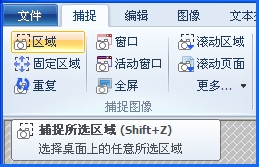
在捕捉菜单下的第一项即为‘区域’捕捉,在鼠标滑动到相应的功能图标时,HyperSnap 7会给出功能释义与操作提示。如:当鼠标在‘区域’上停留时,系统会告诉你,选择这个选项可以捕捉桌面的任意所选区域,并给出键盘的操作热键(Shift+Z)。这对于新手来说,也可以很好的使用HyperSnap 7,当然用户可以自己自定义配置截图快捷键(热键)。

譬如,现在要截取上面图片中的一棵树,我们就可以通过区域截图来轻松完成。在‘区域’按钮上单击或敲击键盘热键(Shift+Z),根据需要截图即可。
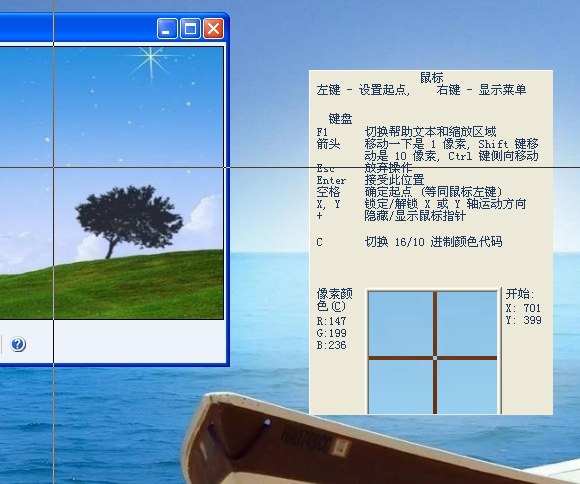
在上图可以看出,截图时,有横竖坐标与截图帮助提示框。截出的效果图如下:
这样区域截图就操作完成,截取的图片可以在HyperSnap中对其编辑及效果的调整,也可以设置自动保存、留作他用等。
展开阅读全文
︾
标签:屏幕区域截图,截取区域图像
- 下一篇:屏幕截图工具的基本使用技巧
用户评论
-
Hypersnap太好用了,我经常要做些宣传文档,截屏工具必不可少,可以同等大小截图,一次多个,超级便利。
-Tina 策划
-
很不错的截图软件,能快速截图,效果又好!帮我节省了很多时间精力!公司明眼人都看得到我的文档报告变得专业、精致多了!
-Judith 写手
-
HyperSnap轻松帮我解决了无法准确截取游戏过场动画和内容的问题,不愧为最优秀的屏幕截图专家!
-Aaron 编辑


 正版行货·质量保证
正版行货·质量保证 便捷支付·闪电发货
便捷支付·闪电发货 售后无忧·服务保障
售后无忧·服务保障